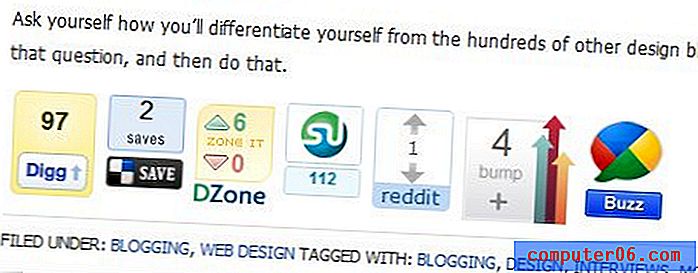Photoshop CS5에서 레이어를 삭제하는 방법
때로는 Photoshop CS5 이미지가 매우 복잡해질 수 있습니다. 이미지에 각 레이어가 계획된 디자인을 달성하는 데 특정 목적을 제공하는 많은 레이어가있을 수 있습니다. 그러나 단일 효과를 달성하기 위해 레이어를 과도하게 사용하면 레이어가 지나치게 많아 질 수 있으며 전체 이미지에 대한 변경 사항을 제거하기 위해 레이어를 삭제하기로 결정할 수 있습니다. 레이어가 Photoshop에서 유용한 이유의 좋은 예입니다. 삭제하지 않을 요소 나 스타일을 다시 만들 필요없이 객체 나 효과를 삭제할 수 있기 때문입니다. Photoshop CS5 이미지에서 레이어를 삭제하는 방법을 배우려면 아래 자습서를 따르십시오.
Photoshop CS5에서 레이어 제거
레이어는 본질적으로 자체 이미지를 분리합니다. 실제로 원하는 경우 Photoshop 레이어를 자체 이미지로 내보낼 수도 있습니다. Photoshop에서는 서로 다른 크기의 이미지를 서로 쌓은 다음 각 이미지의 투명도와 스타일을 조정하여 단일 이미지의 전반적인 효과를 얻을 수 있습니다. 그러나 이미지를 만드는 과정에서 일부 시도는 작동하지만 다른 시도는 실패합니다. 레이어의 무언가가 작동하지 않고 삭제하려는 경우 다음 방법을 사용하여 삭제할 수 있습니다.
1 단계 : Photoshop CS5에서 삭제하려는 레이어가있는 이미지를 엽니 다. 창의 오른쪽에 레이어 패널이 표시되지 않으면 키보드에서 F7 을 눌러 표시하십시오.
2 단계 : 레이어 패널에서 삭제하려는 레이어를 클릭하여 파란색으로 강조 표시합니다. 키보드에서 Ctrl 키를 누른 채 여러 레이어를 선택할 수 있습니다.

3 단계 : 창 상단에서 레이어 를 클릭하고 삭제 를 클릭 한 다음 레이어 를 클릭합니다. 레이어를 마우스 오른쪽 버튼으로 클릭 한 다음 레이어 삭제 를 클릭하여 동일한 결과를 얻을 수도 있습니다.
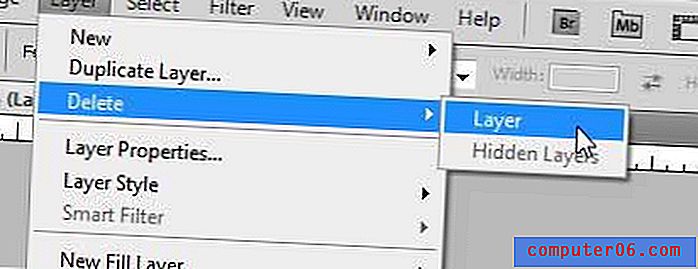
4 단계 : 팝업 창에서 예 를 클릭하여 레이어 삭제를 확인합니다.
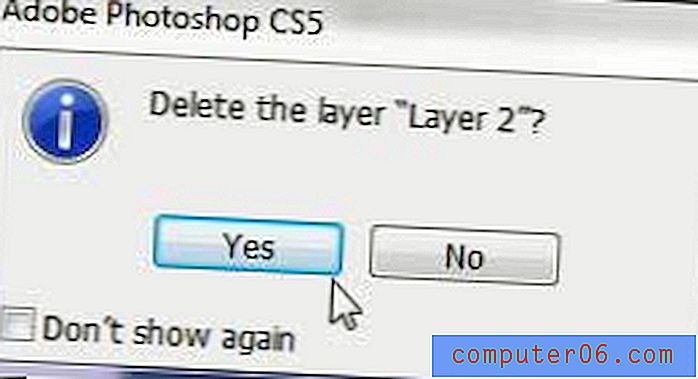
삭제 된 레이어가있는 이미지의 모양을 선호하는 경우 키보드에서 Ctrl + Z 를 눌러 삭제를 취소 할 수 있습니다.